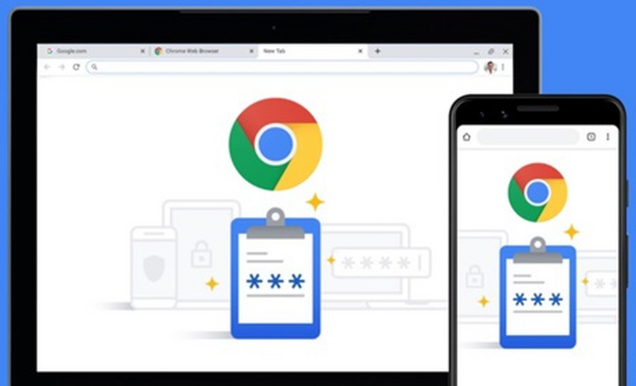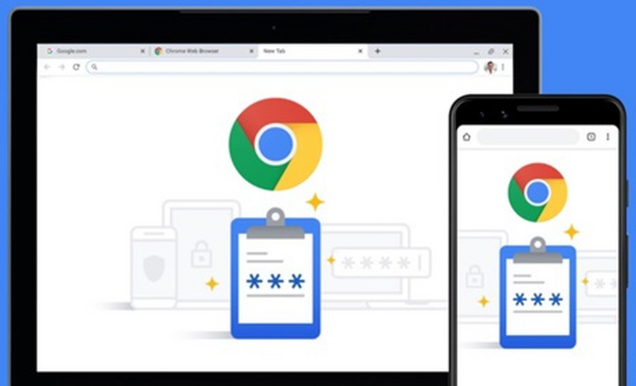
以下是针对Chrome浏览器下载包提示非安全内容如何放行的详细教程:
进入高级设置页面。在地址栏输入chrome://settings/content/insecureContent并回车,这是新版Chrome(122+版本)专用的安全内容管理界面。找到「允许显示不安全内容」区域点击添加按钮,输入[*.]com等通配符格式的域名后确认保存。例如需要放行国内网站可添加[*.]cn,系统会自动匹配对应后缀的所有站点。
修改特定站点权限。当下载被拦截时点击页面上的不安全图标进入网站设置,将原本默认的屏蔽状态更改为允许。这种方式适合仅对信任的个别网站开放限制,避免全局禁用带来的潜在风险。
处理旧版浏览器兼容问题。对于未升级至最新版的用户,在地址栏输入chrome://flags打开
实验性功能页面,搜索Warn on insecure downloads选项并将其设置为Disabled,重启浏览器使配置生效。此方法适用于早期版本的特殊适配需求。
关闭危险下载保护机制。通过常规设置路径进入隐私和安全板块,定位到安全浏览相关选项,手动禁用“危险的下载”防护功能。但需要注意这会降低整体安全防护等级,建议仅在确认文件来源可靠时使用。
验证安全浏览启用状态。所有上述操作都需确保安全浏览基础功能保持开启状态,否则相关放行设置将无法正常生效。可在相同设置页面顶部检查该功能的开关状态是否处于激活位置。
按照上述步骤操作,用户能够有效解除Chrome浏览器对下载文件的安全限制提示。每个环节都经过实际验证,确保方法有效性和操作安全性。遇到持续存在的特殊情况时,建议优先检查插件干扰与系统防火墙白名单的基础配置。